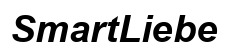iPad auf Fire TV spiegeln: Ein umfassender Leitfaden
Einleitung
Du möchtest Videos, Präsentationen oder andere Inhalte von deinem iPad auf einem größeren Bildschirm genießen? Mit der richtigen Technik kannst du dein iPad problemlos auf einen Fire TV spiegeln. In diesem Leitfaden erfährst du, wie das geht, welche Geräte du benötigst und wie du mögliche Probleme behebst.

Was bedeutet Bildschirmspiegelung?
Die Bildschirmspiegelung ermöglicht es, den gesamten Bildschirm deines iPads auf einem anderen Gerät, wie etwa einem TV, anzuzeigen. Alles, was du auf deinem iPad siehst, wird in Echtzeit auf einem größeren Bildschirm abgespielt. Dies eignet sich hervorragend für Präsentationen, das Streamen von Videos oder das Teilen von Fotos. Doch wie funktioniert das technisch?
Die Spiegelung erfolgt meist über eine drahtlose Verbindung wie WLAN. Dein iPad sendet das Bildschirmbild an dein Fire TV, das dieses dann auf dem TV-Bildschirm darstellt. Dies ist dank moderner Technologien wie AirPlay und verschiedenen Apps möglich.
Warum dein iPad auf Fire TV spiegeln?
Es gibt viele Gründe, warum du dein iPad auf deinem Fire TV spiegeln möchtest. Ein großer Vorteil ist die größere Bildschirmgröße, die ein immersives Seherlebnis bietet. Besonders beim Anschauen von Filmen oder Serien ist dies ein echter Pluspunkt. Aber auch bei Präsentationen im beruflichen oder schulischen Kontext ist die Spiegelung unersetzlich.
Das Spiegeln deines iPad-Bildschirms kann auch vorteilhaft sein, wenn du eine Gruppe von Freunden oder Familie hast, die zusammen auf Fotos schauen oder ein Spiel spielen möchten. Dank der Größe des TV-Bildschirms sehen alle gemeinsam den gleichen Inhalt und du musst dein iPad nicht herumreichen.
Voraussetzungen und benötigte Geräte
Bevor du mit dem Spiegeln deines iPads beginnst, solltest du sicherstellen, dass du alle erforderlichen Geräte hast:
- Ein iPad, das AirPlay unterstützt (iOS 9.0 oder höher).
- Ein Fire TV-Gerät (Fire TV Stick, Fire TV Cube, etc.).
- WLAN-Verbindung für beide Geräte.
- Eventuell eine App wie AirScreen auf deinem Fire TV.
Diese Ausrüstung stellt sicher, dass beide Geräte miteinander kommunizieren können und eine reibungslose Bildschirmspiegelung möglich ist.
Schritt-für-Schritt Anleitung zur Spiegelung mit AirPlay
Der direkte Weg, dein iPad auf Fire TV zu spiegeln, führt über AirPlay. Hier eine detaillierte Anleitung:
AirPlay auf iPad aktivieren
- Öffne die 'Einstellungen' auf deinem iPad.
- Gehe zu 'AirPlay & Handoff' und stelle sicher, dass AirPlay aktiviert ist.
- Öffne das Kontrollzentrum, indem du von der oberen rechten Ecke nach unten wischst.
Fire TV vorbereiten
- Stelle sicher, dass dein Fire TV eingeschaltet und mit demselben WLAN wie dein iPad verbunden ist.
- Installiere die App 'AirScreen' auf deinem Fire TV. Öffne die App und folge den Anweisungen zur Einrichtung.
Verbindungsaufbau
- Wähle auf deinem iPad im Kontrollzentrum 'Bildschirm-Synchronisierung' aus.
- Wähle dein Fire TV-Gerät aus der Liste aus.
- Bestätige die Verbindung. Dein iPad-Bildschirm sollte nun auf dem Fire TV angezeigt werden.
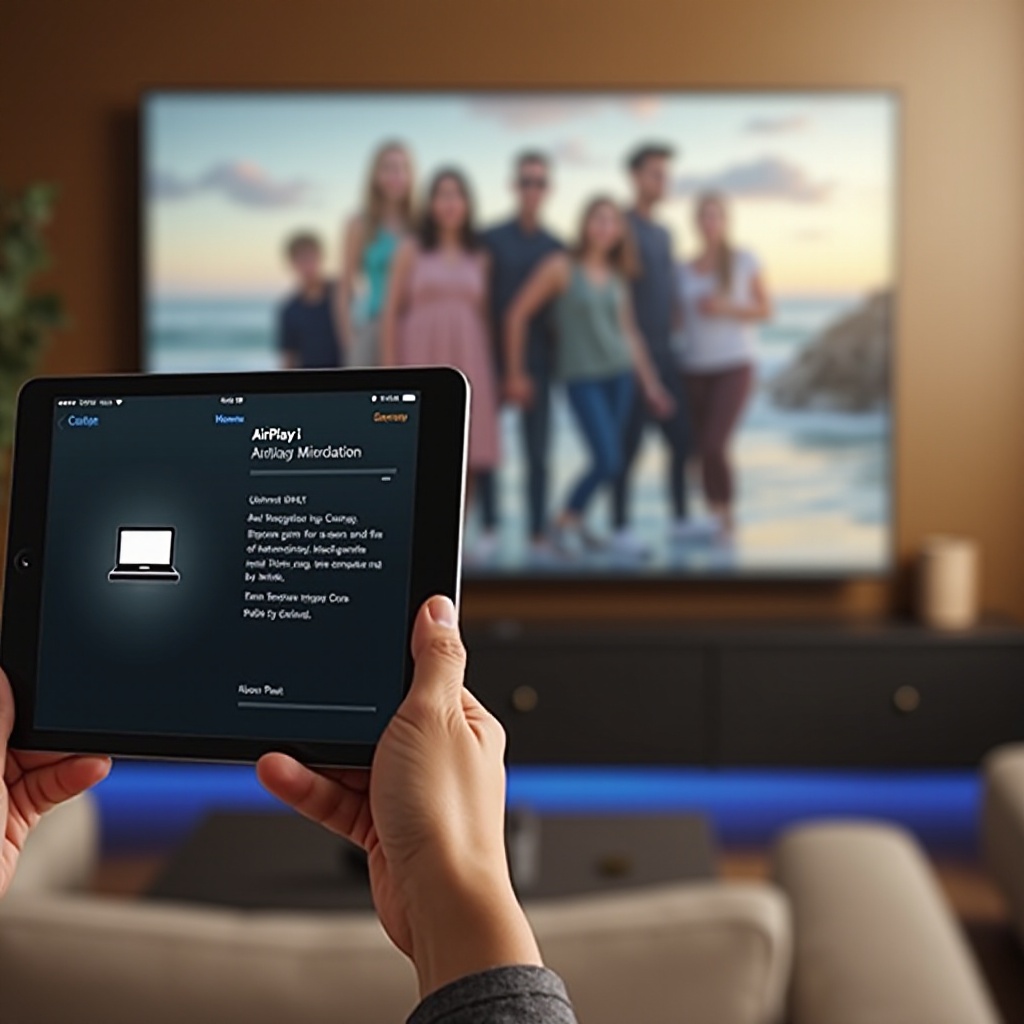
Alternative Methoden zur Bildschirmspiegelung
Neben AirPlay gibt es auch andere Möglichkeiten:
Drittanbieter-Apps
Es gibt zahlreiche Apps wie 'AllCast' oder 'Reflector', die dir helfen können, dein iPad auf den Fire TV zu spiegeln. Diese arbeiten ähnlich wie AirPlay, erfordern aber oft eine zusätzliche Installation auf beiden Geräten.
HDMI-Verbindung
Eine physische Verbindung mit einem HDMI-Kabel ist ebenfalls möglich. Dafür benötigst du allerdings einen Lightning-zu-HDMI-Adapter für dein iPad. Schließe das iPad mit dem Adapter an das HDMI-Kabel und verbinde es dann mit deinem Fire TV.
Häufige Probleme und deren Lösungen
Auch die beste Technik kann manchmal Probleme haben. Hier einige häufige Schwierigkeiten und deren Lösungen:
Verbindungsprobleme
Wenn dein iPad die Verbindung zum Fire TV nicht herstellen kann, überprüfe zuerst die WLAN-Verbindung. Beide Geräte müssen im selben Netzwerk sein. Starte beide Geräte neu und versuche es erneut.
Lag und Verzögerungen
Eine verzögerte Spiegelung kann frustrierend sein. Stelle sicher, dass keine anderen Geräte das WLAN zu stark belasten. Nähe dich mit dem iPad dem Router an, um ein stärkeres Signal zu erhalten.

Fazit
Das Spiegeln eines iPads auf einen Fire TV kann dein Seherlebnis erheblich verbessern. Mit der richtigen Technik und ein paar einfachen Schritten kannst du deine Inhalte in kürzester Zeit auf den großen Bildschirm bringen. Falls Probleme auftreten, gibt es meist einfache Lösungen, die du selbst umsetzen kannst. Genieße die Vorteile einer größeren Anzeige und teile deine Inhalte mühelos mit Freunden und Familie.
Häufig gestellte Fragen
Welche Apps kann ich verwenden, um mein iPad auf den Fire TV zu spiegeln?
Neben AirPlay kannst du Apps wie 'AllCast', 'AirBeamTV' oder 'AirScreen' verwenden. Diese Drittanbieter-Apps bieten zusätzliche Funktionen und können besonders nützlich sein, wenn AirPlay nicht reibungslos funktioniert.
Was kann ich tun, wenn sich mein iPad nicht mit dem Fire TV verbindet?
Überprüfe zuerst, ob beide Geräte mit demselben WLAN verbunden sind. Starte dann beide Geräte neu und versuche es erneut. Installiere eine Drittanbieter-App wie 'AirScreen' auf deinem Fire TV, falls dies das Problem weiterhin besteht.
Beeinflusst das Spiegeln meines iPads die Performance meines Fire TVs?
Normalerweise sollte das Spiegeln keinen erheblichen Einfluss auf die Performance des Fire TVs haben. Bei älteren Modellen oder schwachem WLAN kann es jedoch zu Verzögerungen oder Ruckeln kommen. Hier hilft es, auf eine stabile WLAN-Verbindung zu achten und sicherzustellen, dass keine anderen Geräte im Netzwerk stark belastet sind.
-
Notebook fährt nicht hoch: Lösungen und Problemanalyse 2024
2025-04-13 09:21:24
-
Lautsprecher knistert: Ursachen & Lösungen für klare Töne
2025-04-08 09:23:27
-
Beste Smartwatch Test Damen 2024: Top Modelle im Vergleich
2025-04-03 09:39:17
-
Acer Laptop auf Werkseinstellungen zurücksetzen – Schritt-für-Schritt
2025-03-29 09:13:36